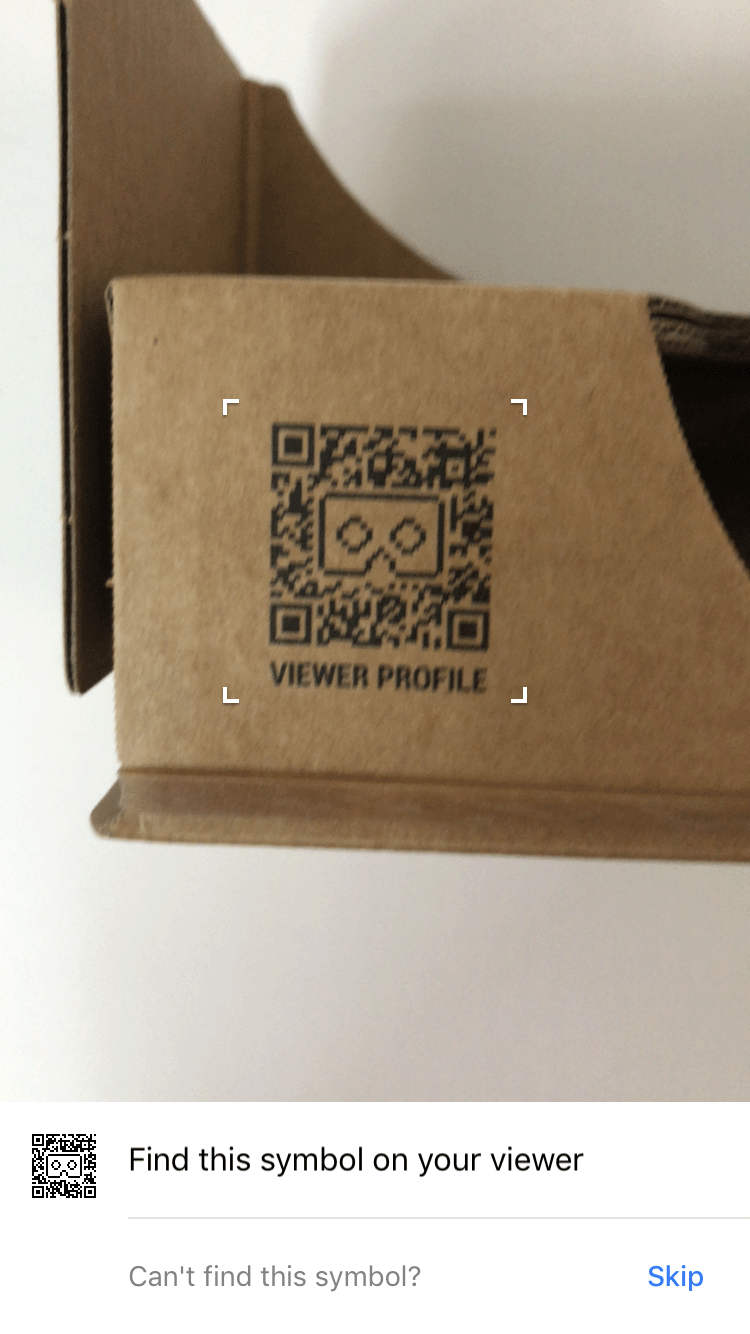В этом руководстве показано, как использовать Cardboard SDK для iOS для создания собственных возможностей виртуальной реальности (VR).
Вы можете использовать Cardboard SDK, чтобы превратить смартфон в платформу VR. Смартфон может отображать 3D-сцены со стереоскопическим рендерингом, отслеживать движения головы и реагировать на них, а также взаимодействовать с приложениями, определяя, когда пользователь нажимает кнопку просмотра.
Для начала вы воспользуетесь HelloCardboard — демонстрационной игрой, демонстрирующей основные функции Cardboard SDK. В игре пользователи осматривают виртуальный мир, находя и собирая объекты. Он покажет вам, как:
- Настройте среду разработки
- Загрузите и создайте демо-приложение
- Отсканируйте QR-код просмотрщика Cardboard, чтобы сохранить его параметры.
- Отслеживайте движения головы пользователя
- Рендеринг стереоскопических изображений, установив правильное искажение для каждого глаза.
Настройте среду разработки
Требования к оборудованию:
- iPhone под управлением iOS 12.0 или выше
- Картонный просмотрщик
Требования к программному обеспечению:
- Xcode 12.5 или выше
- CocoaPods 1.9 или выше
Загрузите и создайте демо-приложение
Cardboard SDK создан с использованием предварительно скомпилированных исходных файлов Protocol Buffers C++. Инструкции по сборке исходных файлов с нуля можно найти здесь .
Клонируйте Cardboard SDK и демонстрационное приложение Hello Cardboard с GitHub, выполнив следующую команду:
git clone https://github.com/googlevr/cardboard.git
Установите зависимость Protocol Buffers в проект Xcode, выполнив эту команду в корне репозитория:
pod install
Откройте рабочую область Cardboard (
Cardboard.xcworkspace) в Xcode.Измените идентификатор пакета приложения, чтобы вы могли подписать приложение вместе со своей командой.
Перейдите к SDK > Этапы сборки > Связать двоичный файл с библиотеками.
- Удалите
libPods-sdk.aиз списка, выбрав его и нажав кнопку «-». - Добавьте
libProtobuf-C++.aв список, нажав кнопку «+» и выбрав его. Если появится сообщение с предложением использовать XCFramework, нажмите «Все равно добавить».
- Удалите
Нажмите «Выполнить» .
Сканируйте QR-код
Чтобы сохранить параметры устройства, отсканируйте QR-код во просмотрщике Cardboard:
Попробуйте демо
В HelloCardboard вы будете искать и собирать геодезические сферы в трехмерном пространстве.
Чтобы найти и собрать сферу:
Двигайте головой в любом направлении, пока не увидите парящую сферу.
Посмотрите прямо на сферу. Это приводит к изменению цвета.
Нажмите кнопку просмотра картона, чтобы «собрать» сферу.
Настройка устройства
Когда пользователь нажимает значок шестеренки для переключения средств просмотра Cardboard, в HelloCardboardOverlayView вызывается метод didTapSwitchButton .
- (void)didTapSwitchButton:(id)sender {
if ([self.delegate respondsToSelector:@selector(didTapBackButton)]) {
[self.delegate didChangeViewerProfile];
}
self.settingsBackgroundView.hidden = YES;
}
Это вызывает CardboardQrCode_scanQrCodeAndSaveDeviceParams , который открывает окно для сканирования QR-кода зрителя. Когда пользователь сканирует QR-код, параметры искажения устройства обновляются.
- (void)switchViewer {
CardboardQrCode_scanQrCodeAndSaveDeviceParams();
}
- (void)didChangeViewerProfile {
[self pauseCardboard];
[self switchViewer];
[self resumeCardboard];
}
Отслеживание головы
Создать трекер головы
Трекер головы создается один раз в методе viewDidLoad HelloCardboardViewController :
_cardboardHeadTracker = CardboardHeadTracker_create();
Пауза и возобновление отслеживания головы
Методы pauseCardboard и resumeCardboard в классе HelloCardboardViewController приостанавливают и возобновляют трекер головы соответственно. resumeCardboard также устанавливает флаг _updateParams , который приводит к обновлению параметров устройства при следующем вызове отрисовки.
- (void)pauseCardboard {
self.paused = true;
CardboardHeadTracker_pause(_cardboardHeadTracker);
}
- (void)resumeCardboard {
// Parameters may have changed.
_updateParams = YES;
// Check for device parameters existence in app storage. If they're missing,
// we must scan a Cardboard QR code and save the obtained parameters.
uint8_t *buffer;
int size;
CardboardQrCode_getSavedDeviceParams(&buffer, &size);
if (size == 0) {
[self switchViewer];
}
CardboardQrCode_destroy(buffer);
CardboardHeadTracker_resume(_cardboardHeadTracker);
self.paused = false;
}
Искажение объектива
Каждый раз, когда Cardboard сканирует новый QR-код, следующий код считывает сохраненные параметры и использует их для создания объекта искажения линзы, который применяет правильное искажение линзы к отображаемому контенту:
CardboardQrCode_getSavedDeviceParams(&encodedDeviceParams, &size);
// Create CardboardLensDistortion.
CardboardLensDistortion_destroy(_cardboardLensDistortion);
_cardboardLensDistortion =
CardboardLensDistortion_create(encodedDeviceParams, size, width, height);
// Initialize HelloCardboardRenderer.
_renderer.reset(new cardboard::hello_cardboard::HelloCardboardRenderer(
_cardboardLensDistortion, _cardboardHeadTracker, width, height));
Рендеринг
Рендеринг контента в Cardboard включает в себя следующее:
- Создание текстур
- Получение матриц вида и проекции для левого и правого глаза
- Создание рендерера и настройка сетки искажений
- Рендеринг каждого кадра
Создание текстур
Содержимое рисуется на текстуре, которая разделена на секции для левого и правого глаза. Эти разделы инициализируются в _leftEyeTexture и _rightEyeTexture соответственно. В примере приложения используется одна текстура для обоих глаз, но также можно создать отдельную текстуру для каждого глаза.
// Generate texture to render left and right eyes.
glGenTextures(1, &_eyeTexture);
glBindTexture(GL_TEXTURE_2D, _eyeTexture);
glTexParameteri(GL_TEXTURE_2D, GL_TEXTURE_MIN_FILTER, GL_LINEAR);
glTexParameteri(GL_TEXTURE_2D, GL_TEXTURE_MAG_FILTER, GL_LINEAR);
glTexParameteri(GL_TEXTURE_2D, GL_TEXTURE_WRAP_S, GL_CLAMP_TO_EDGE);
glTexParameteri(GL_TEXTURE_2D, GL_TEXTURE_WRAP_T, GL_CLAMP_TO_EDGE);
glTexImage2D(GL_TEXTURE_2D, 0, GL_RGB, _width, _height, 0, GL_RGB, GL_UNSIGNED_BYTE, 0);
_leftEyeTexture.texture = _eyeTexture;
_leftEyeTexture.left_u = 0;
_leftEyeTexture.right_u = 0.5;
_leftEyeTexture.top_v = 1;
_leftEyeTexture.bottom_v = 0;
_rightEyeTexture.texture = _eyeTexture;
_rightEyeTexture.left_u = 0.5;
_rightEyeTexture.right_u = 1;
_rightEyeTexture.top_v = 1;
_rightEyeTexture.bottom_v = 0;
CheckGLError("Create Eye textures");
Эти текстуры передаются в качестве параметров CardboardDistortionRenderer_renderEyeToDisplay .
Получите матрицы просмотра и проекции для левого и правого глаза.
Сначала извлеките матрицы глаз для левого и правого глаза:
CardboardLensDistortion_getEyeFromHeadMatrix(_lensDistortion, kLeft, _eyeMatrices[kLeft]);
CardboardLensDistortion_getEyeFromHeadMatrix(_lensDistortion, kRight, _eyeMatrices[kRight]);
CardboardLensDistortion_getProjectionMatrix(_lensDistortion, kLeft, kZNear, kZFar,
_projMatrices[kLeft]);
CardboardLensDistortion_getProjectionMatrix(_lensDistortion, kRight, kZNear, kZFar,
_projMatrices[kRight]);
Затем получите сетки искажений для каждого глаза и передайте их рендереру искажений:
CardboardLensDistortion_getDistortionMesh(_lensDistortion, kLeft, &leftMesh);
CardboardLensDistortion_getDistortionMesh(_lensDistortion, kRight, &rightMesh);
Создайте рендерер и установите правильную сетку искажений.
Средство визуализации необходимо инициализировать только один раз. После создания средства рендеринга установите новую сетку искажений для левого и правого глаза в соответствии со значениями сетки, возвращенными функцией CardboardLensDistortion_getDistortionMesh .
_distortionRenderer = CardboardOpenGlEs2DistortionRenderer_create();
CardboardDistortionRenderer_setMesh(_distortionRenderer, &leftMesh, kLeft);
CardboardDistortionRenderer_setMesh(_distortionRenderer, &rightMesh, kRight);
Рендеринг контента
Получите текущую ориентацию головы из CardboardHeadTracker_getPose :
CardboardHeadTracker_getPose(_headTracker, targetTime, position, orientation);
_headView =
GLKMatrix4Multiply(GLKMatrix4MakeTranslation(position[0], position[1], position[2]),
GLKMatrix4MakeWithQuaternion(GLKQuaternionMakeWithArray(orientation)));
Используйте текущую ориентацию головы с матрицами вида и проекции, чтобы составить матрицу проекции вида, и используйте их для рендеринга содержимого мира для каждого из глаз:
// Draw left eye.
glViewport(0, 0, _width / 2.0, _height);
glScissor(0, 0, _width / 2.0, _height);
DrawWorld(_leftEyeViewPose, GLKMatrix4MakeWithArray(_projMatrices[kLeft]));
// Draw right eye.
glViewport(_width / 2.0, 0, _width / 2.0, _height);
glScissor(_width / 2.0, 0, _width / 2.0, _height);
DrawWorld(_rightEyeViewPose, GLKMatrix4MakeWithArray(_projMatrices[kRight]));
Используйте CardboardDistortionRenderer_renderEyeToDisplay чтобы применить коррекцию искажений к содержимому и отобразить содержимое на экране.
CardboardDistortionRenderer_renderEyeToDisplay(_distortionRenderer, renderTarget, /*x=*/0,
/*y=*/0, _width, _height, &_leftEyeTexture,
&_rightEyeTexture);